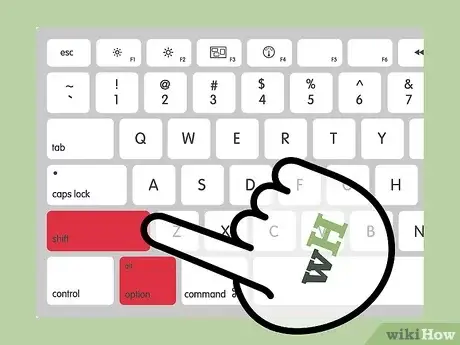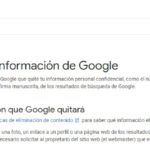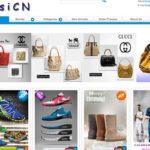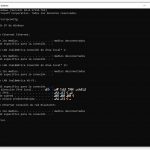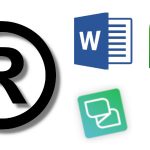Tabla de contenidos
Cada sitio web que visita se hace a través del uso de un nombre de dominio (piense, tecnobloggers.com). Cada nombre de dominio es propiedad de una persona, compañía u organización. Y debido a eso, el propietario está entonces vinculado a ese nombre de dominio en particular. A través del uso de un simple comando, el comando WHOIS, se puede obtener información de contacto de un nombre de dominio.
Hay muy pocas razones para hacerlo, la más importante es la claridad de un nombre de dominio en particular. Por supuesto, hay razones maliciosas que uno puede pensar, pero ese no es el punto principal para obtener la primicia de un nombre de dominio.
A continuación aprenderás cómo ejecutar el comando WHOIS en el símbolo del sistema de Windows, así como lo que puede hacer por ti conocer esa información.
¿Qué es el WHOIS?
Cuando visitas un sitio web, un dominio, normalmente no se te cruza por la cabeza quién es el dueño del dominio. ¿Por qué lo haría? Sólo estás ahí para ver fotos de gatos. Sin embargo, saber esa información necesaria puede ahorrarte un dolor de cabeza si quieres tener tu propio sitio web.
Al conocer el WHOIS de un dominio, obtendrá información que incluye, pero no se limita a: nombre de contacto, dirección, dirección de correo electrónico y número de teléfono. Es una herramienta bastante útil. Por supuesto, el objetivo no es hacer algo malicioso con él, ni mucho menos. De hecho, lo más probable es que uses el comando WHOIS y obtengas la mayoría, si no toda, la información que falta.
Verás, aunque esa información es posible de obtener del comando WHOIS, no está garantizada y depende enteramente de la persona que maneje el dominio. Si así lo deciden, podrían gastar un poco de dinero extra para tener esa información escondida. Después de todo, ese tipo de información puede ser usada para propósitos maliciosos.
Ejecutando el WHOIS con el símbolo de comando de Windows
Para poder utilizar el comando WHOIS, primero tendrás que descargar la utilidad WHOIS del sitio web de Microsoft.
Descargando WHOIS
1. Con su navegador preferido, diríjase a la página de descargas de WHOIS Utility.
2. Haga clic en el enlace de descarga disponible en la parte superior de la página.
3. Abra el lugar donde se descargó el archivo ZIP. Por defecto, las descargas se colocan en su carpeta Descargas .
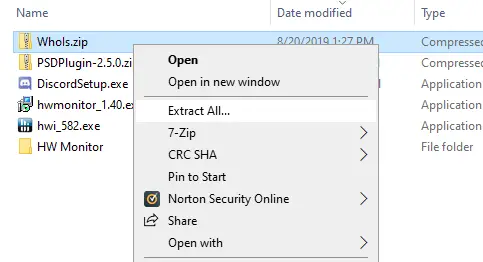
4. Haz clic con el botón derecho del ratón en el archivo WhoIs.zip . Elige Extraer todo…
5. Extraer el contenido a C:/Windows/System32 , menos el Eula.txt-no es necesario.
Ahora tu símbolo de comando está listo para ejecutar el comando WHOIS cuando se use, de lo contrario, el símbolo de comando no sabrá qué hacer cuando intentes el comando sin el ejecutable.
Correr el WHOIS
1. Para abrir el menú de inicio de Windows , haz clic en el logotipo de Windows en la esquina inferior izquierda de la pantalla de la barra de tareas, que es su posición predeterminada, o bien, puedes presionar la tecla de Windows del teclado, si existe.
2. En el menú de inicio de Windows, escriba en cualquier parte del menú, » Command Prompt «. Aparecerá en el menú, pero aún no haga clic en él.
3. Haga clic con el botón derecho del ratón en el programa Command Prompt. Al hacerlo se abrirá un menú desplegable. En el menú desplegable, elige Ejecutar como administrador .
4. Si se le pide, acepte que el programa se ejecute como administrador.
5. En el símbolo del sistema, escribe » whois [dominio] » sin comillas y sustituye «[dominio]» por el sitio web que estás buscando (no necesitas poner «www.» antes de él) y luego pulsa la tecla Enter . El símbolo del comando escupirá un montón de información para ti.
Y eso es todo. Ahora, hay un montón de información para tamizar. Tendrás que buscar información específica, lo que puede hacerse fácilmente con Ctrl + F, eliminando la tediosa naturaleza de hojear las páginas.
Si quieres algo menos amenazador, considera usar el WHOIS de ICANN.
Usando el WHOIS de ICANN
Si desea evitar la instalación de un archivo ejecutable en su PC con Windows, siempre puede optar por utilizar un sitio web para hacer la búsqueda de su dominio, llamado ICANN.
Es un sitio ingenioso que te permite entrar en un dominio y, como el símbolo del sistema de comandos de Windows, te da la misma información que obtendrías si usaras CMD.exe. No requiere instalación.
¿Por qué molestarse en usar el WHOIS?
Ya sea que estés usando el WHOIS de ICANN o el comando WHOIS, es bueno saber si el nombre de dominio que quieres usar está realmente disponible. Podrías perder mucho tiempo buscando un nombre específico, sólo para que tu burbuja se reviente cuando descubras que alguien ya está usando ese nombre de dominio. Evite el dolor de cabeza obteniendo primero la información sobre el nombre de dominio y luego tome la decisión sobre un nombre.
Está disponible para otros sistemas operativos
Lo creas o no, el comando WHOIS no es exclusivo de Windows. Si tienes un ordenador Mac OS o Linux, puedes usarlo en la ventana de Terminal o en la de Shell, respectivamente. A diferencia de Windows, Mac OS y Linux ya tienen el WHOIS incorporado en su sistema. Es sólo cuestión de ejecutar sus respectivos comandos.